win10检测不出第二个显示器的解决方法
发布时间:2017-12-05 18:15:39 浏览数: 小编:xiaobian
有些工作内容需要,会要求使用双显示屏。但是系统升级win10后,为什么检测不出第二显示屏呢?少了一个显示屏工作效率明显降低,这可是个很讨厌的事情。下面跟小编一起把方法学起来。
系统推荐:系统之家win10 系统下载
方案一:
1、按下键盘上的“Fn+F10”即可切换显示屏幕,通过“FN+F10”分别可切换“单屏显示”、“双屏显示”、“扩展桌面” 3个模式。
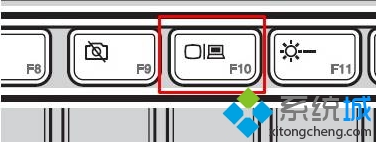
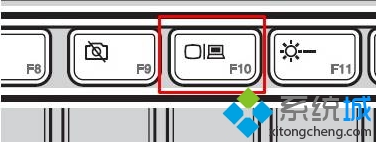
2、一般“双屏显示”只适合屏幕分辨率一样的显示器,所以笔记本和显示器连接不推荐使用,一般推荐使用“单屏”或“扩展”。
方案二:
1、在win10系统中按下“Win+P”组合键呼出“投影”界面,我们可以通过鼠标点击来切换需要显示的屏幕!
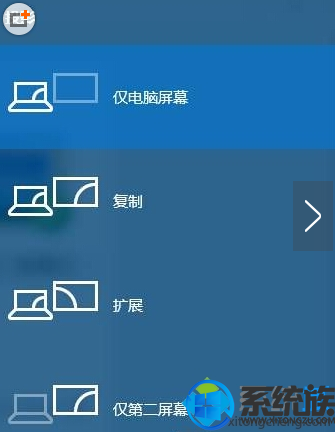
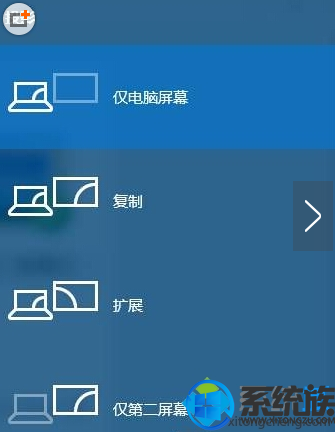
方法都非常简单,想外接显示器的朋友遇到win10检测不出第二个显示器可以按照这个方法操作看看。



















